抓图的快捷键大全
我们在上网聊天的时候经常遇到需要屏幕截图的情况,但是不知道怎么截图,遇到类似情况手忙脚乱,又不想使用截图软件,那么怎么样可以不借助第三方软件来截图呢?其实方法很简单,用键盘上的截图快捷键就可以了。那么屏幕截图按什么键呢?本文小兔为你整理了几种截图的方法,教大家不用软件截图的四种方法,快和小兔一起来看看吧。

快捷键截图方法一:PrintScrSysrq键,其位于键盘的右上方,按下此键,就可以实现在当前屏幕上全屏截图,也就是可以截图我们所看到的显示器所有界面,此方法不用借助任何软件,方便快捷。
快捷键截图方法二:同时按下键Alt+PrintScreenSysRq键即可完成当前活动区域的界面截图,什么是活动截面,最简单的理解为你现在所操作的页面,比如现在正在聊天,那么同时按下Alt+PrintScreenSysRq键就可以将我们的聊天框界面截图下来,此方法不用借助任何软件,方便快捷。。

快捷键截图方法三:如果你是想截某一部分图的话,你可以用QQ上面带的截图功能,快捷键是“ctrl+alt+a”。登陆QQ打开一个聊天窗口。聊天框输文字旁边有个想剪刀的图标。可以直接点这个图标开始截图。
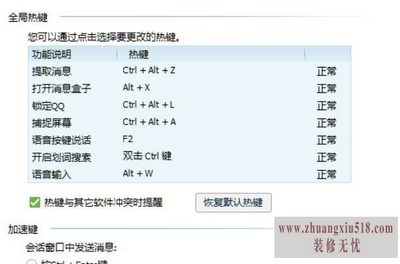
快捷键截图方法四:现在大部分的浏览器都有截图功能了。如360浏览器,遨游,搜狗浏览器都有屏幕截图功能。浏览器截图也有自带的快捷键。比如搜狗浏览器的屏幕截图快捷键是ctrl+shift+x。打开搜狗浏览器按下这个屏幕截图快捷键就可以截图了,和QQ截图功能差不多。也可以从浏览器菜单栏的:工具--屏幕截图,打开。

以上四种屏幕截图方法各有优势,第一种和第二种截图方法不需要借助任何软件就可以完成,方便快捷,第三种和第四种截图方法比较灵活,但是需要借助软件,不过也都是我们装机必备的软件,还是比较好用的。当然,关于电脑的知识还有很多很多,想玩转电脑,变身电脑达人还有很长的路要走,有兴趣的朋友还要加把劲。只要用心,玩转电脑,变身电脑达人不是梦,小兔在这给你加油。
- 1黑莓z10评测介绍
- 2苹果3刷机教程指导
- 3独立ip设置应该是这样的
- 4佳能g11报价及评测详情
- 5win7换xp系统安装步骤及bios设置
- 6高清迷你摄像机品牌推荐
- 7win7更改图标大小方法分享
- 8电脑开机速度越来越慢的原因及解决办法详解
- 92500左右的电脑配置清单
- 10如何修改wifi密码 如何修改路由器登录密码
- 11易美逊g2770l电脑怎么样
- 12安尼威尔报警器设置教程分享,不公懂的可要
- 13数码相机和单反相机的区别有哪些 四大区别
- 14administrator怎么改名字?administrator默
- 15数显鼓风干燥箱厂家介绍,买东西就是需要比
- 163dsmax快捷键设置及快捷键大全
- 17限制网速解决办法
- 18怎么修改路由器密码详细步骤
- 19word文档怎么转换pdf格式
- 20详细教学怎样修复ie浏览器
- 21教大家怎样删除历史记录
- 22记事本乱码怎么办
